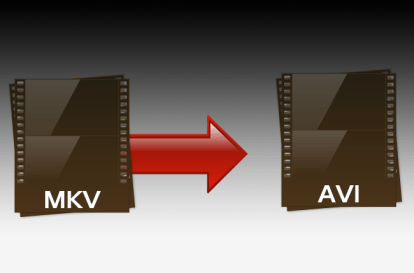
Kulağa yabancı gelen ismine rağmen Matroska dosyaları nadir değildir. Daha yaygın olarak MKV olarak bilinen multimedya kapsayıcı formatı, bağımsız ve ticari kullanım için tamamen ücretsiz olan açık bir standarttır. Aynı zamanda, neredeyse sınırsız miktarda veri tutabilen, aynı zamanda çeşitli meta verileri tutma yeteneğini öne çıkaran çalışkan bir formattır. günümüzün gişe rekorları kıran DVD ve Blu-ray'lerinin çoğunda bulunan altyazılar, bölüm noktaları, menü ekranları ve diğer önemli öğeler biçiminde diskler. Bununla birlikte, MKV'nin işlevselliğine rağmen, söz konusu multimedya içeriğini Blu-ray oynatıcınızda, akıllı telefonunuzda, tabletinizde veya başka bir cihazınızda oynatmak söz konusu olduğunda en uyumlu format değildir. Neyse ki AVI, hem Windows hem de Mac OS X ile uyumlu benzer bir multimedya kapsayıcı formatıdır. Basitçe söylemek gerekirse, neredeyse her duruma uygun bir formattır.
Uyumluluk sorunlarını geçmişte bırakabilmeniz için MKV dosyalarını AVI'ye nasıl dönüştüreceğinize dair kısa kılavuzumuz buradadır. Ayrıca şu adresteki kılavuzlarımıza göz atın:
AVI'yi DVD formatına dönüştürmeve rehberimiz FLAC dosyalarını MP3'e dönüştürme.Önerilen Videolar
Any Video Converter (Masaüstü) kullanılarak MKV'yi AVI'ye dönüştürme
Aşama 1: Aç Herhangi bir Video Dönüştürücü indirme sayfası ve indirme düğmesine tıklayın.

Adım 2: İndirdikten sonra Any Video Converter'ı başlatın ve kurulum talimatlarını izleyin. Kurulum dosyası esas olarak sizden Sonraki tuşuna birkaç kez basın ve ardından Düzenlemek düğme. Daha sonra varsa kayıt adını ve lisans kodunu girin veya tıklayın. Denemeye Devam Edin ana AVC sayfasına atlamak için.

Aşama 3: Dosyayı yüklemek için dönüştürmek istediğiniz MKV dosyasına tıklayıp uygulamanın ortasına sürükleyin. Yüklendikten sonra sağ üst köşedeki açılır menüye tıklayın ve Özelleştirilmiş AVI filmi listenin en altına yakın. İşiniz bittiğinde maviye tıklayın Şimdi dönüştür! MKV dosyasını dönüştürmeye başlamak için düğmesine basın.

Adım 4: Ardından, dosyanın hemen sağındaki — yönetim seçeneğinin altında yer alan yönetim seçeneğini tıklayın. Şimdi dönüştür düğmesi — ardından dönüştürülen AVI dosyası gelir. Daha sonra yeni dosya otomatik olarak masaüstünüze yerleştirilecektir.

Cloud Convert (Web tabanlı) Kullanarak MVK'yı AVI'ye Dönüştürme
Aşama 1: Ana menüye git BulutDönüştür web sayfası, tıklayın Dosyaları seçin Sol üst köşedeki simgesine tıklayın ve dönüştürmek istediğiniz MKV dosyasını bulun. Alternatif olarak, yanındaki aşağı oku tıklayın. Dosyaları seçin ve dosyayı Dropbox veya Google Drive hesabınızdan seçin.

Adım 2: Seçildikten sonra, Video çıktı formatı bölümünün altındaki açılır menüden seçeneği ve ardından avi seçenek.

Aşama 3: Ön ayarlar seçildikten sonra kırmızı düğmeye tıklayın. Konuşmayı Başlat düğme.

Adım 4: Bittiğinde, İndirmek seçeneği ve yeni AVI dosyası otomatik olarak masaüstünüze yerleştirilecektir! CloudConvert ayrıca dönüştürülen dosyayı doğrudan Dropbox veya Gmail hesabınıza yüklemenize olanak tanıyan seçenekler de sunar.
MKV dosyalarını AVI'ye nasıl dönüştüreceğimize ilişkin kılavuzumuz hakkında ne düşünüyorsunuz? Bunu yapmanın daha iyi bir yolu var mı? Eğer öyleyse, aşağıdaki yorumlarda bize bildirin!
Editörlerin Önerileri
- VHS kasetlerinizi DVD, Blu-ray veya dijitale nasıl dönüştürebilirsiniz?
- PDF'yi Word belgesine dönüştürme
- MOV dosyaları MP4'e nasıl dönüştürülür?
- Bilgisayarınızı nasıl yedekleyebilirsiniz?
- MKV'yi MP4'e dönüştürme
Yaşam tarzınızı yükseltinDigital Trends, en son haberler, eğlenceli ürün incelemeleri, anlayışlı başyazılar ve türünün tek örneği olan ön bakışlarla okuyucuların teknolojinin hızlı tempolu dünyasını takip etmelerine yardımcı olur.




